😽
Vmware ESXiを使って自宅Serverを立ててみた(ESXiインストール)
きっかけ
余っていたPCにWindows 10 Proを入れてVPN Server、NAS兼用の自宅Serverとして運用していたのだが、Windows Update後にハードごとお亡くなりになったため、これを機に勉強がてらVmware ESXiを使って自宅Server環境を一新してみた。
その時の手順を自分のメモ用に残す。
構成
- ホストPC:ECS Liva Z(CPU:Pentium N4200、メモリ:12GB、ストレージ:eMMC 32GB + SSD 120GB + 外付USBHDD 2TB,3TB)
※ メモリとストレージ(SSD、HDD)は元の構成から増設済み
※ 24/365で稼働させるのでファンレスマシンを選択 - 仮想化ソフト:Vmware ESXi 6.7
※Ver7はホストPCのNIC(Realtekチップ)のドライバがないため6.7を使用 - ゲストOS1(VPN Server用):AlmaLinux 8.5
- ゲストOS2(NAS用):Ubuntu 22.04
ESXiのインストールメディア作成
ESXiのインストールはインストール時にNICが見つからないと先に進めないしようとなっているため、事前にドライバーを組み込んだインストールメディアを作成する。今回はブータブルUSBメモリを使用してインストールを行った。
手順は以下の通り
- ESXi-Customizer-PSのインストール
https://github.com/VFrontDe/ESXi-Customizer-PS - PowerCLIのインストール
https://developer.vmware.com/web/tool/vmware-powercli - NIC(Realtek)のドライバーの入手
http://www.vdicloud.nl/2015/02/07/realtek-nic-on-vsphere-6/ - Rufusの入手
http://rufus.akeo.ie/ - ESXi-Customizer-PS.ps1があるフォルダに移動して以下コマンドを実行
.\ESXi-Customizer-PS.ps1 -ozip -v67 -pkgdir <NICドライバ保存フォルダ>
上記コマンドでzipファイルができるので、それを以下のコマンドでisoファイルにコンバート。
.\ESXi-Customizer-PS.ps1 -izip <上記でできたzipファイルのパス> -v67
(注)以下コマンドで直接isoファイルを作成しようとするとエラー(WinError 10054)が発生した。
.\ESXi-Customizer-PS.ps1 -v67 -pkgdir <NICドライバ保存フォルダ>
- Rufusを使用してUSBメモリに書き込み
設定は以下の通り
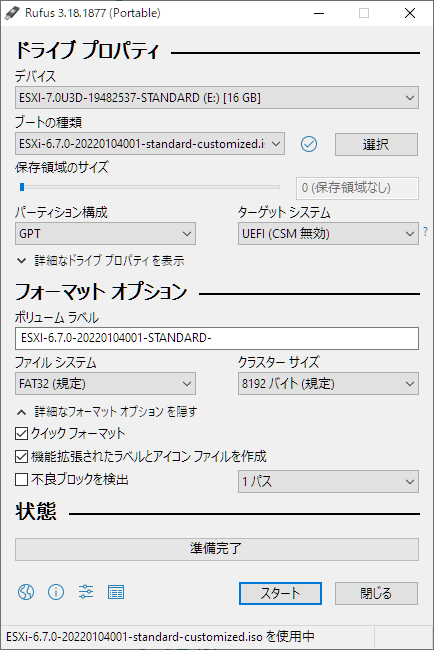
ESXiインストール
USBメモリをホストPCに刺して起動後、BIOS設定でUSBデバイスの起動順序を最優先にする。
するとESXiのインストールが始まる。
途中、Rootパスワードを入力する箇所とキーボードレイアウト選択(Japaneseを選択)する場所有。
ESXi初期設定
- 固定IP設定
F2キーを押して、Rootパスワードを入力後、Configure Management Network> IPv4 Configurrationを選択。
Set static IPv4 address and network configiurationを選択してIP Addressに固定IPを、Subnet MaskとDefault Gatewayをそれぞれ入力してEnterキーを押す。
この設定以降、WebUIへアクセス可能になる。
Discussion